Серверная операционная система Microsoft Windows 2003
Установка опций консоли
Если консоль создается для другого пользователя, может оказаться полезным установить запрет на изменение консоли.
Для этого выполните следующие операции:
1. В меню File(Консоль) выберите пункт Options(Параметры).

Рис. 6.9. Окно установки опций консоли ММС
2. В открывшемся окне (рис. 6.9) в списке
Console mode(Режим консоли) выберите значениеUser mode - full access(Пользовательский — полный доступ). В этом режиме пользователь не сможет добавлять новые оснастки в инструмент, но будет иметь возможность изменять расположение окон. (Новый режим начнет работать при следующем запуске файла консоли.)
3. Вы можете также запретить пользователю изменять внешний вид консоли, сняв флажок
Allow the user to customize views(Разрешить пользователю настраивать вид консоли).
4. Нажмите кнопку ОКи сохраните файл консоли.
Сохраненный файл консоли можно также открыть с помощью Windows Explorer. Для этого выполните двойной щелчок на файле с расширением msc. Файл консоли будет открыт в среде ММС.
Среда ММС по умолчанию запускается в авторском режиме, в котором можно вносить изменения в файл консоли.
Если по каким-либо соображениям требуется ограничить доступ пользователей к режиму создания оснасток-, выполните следующие действия:
1. Откройте объект групповой политики, действие которого распространяется на указанную группу пользователей.
2. В окне структуры выберите узел
User Configuration | Administrative Templates | Windows Components | Microsoft Management Console(Конфигурация пользователя | Административные шаблоны | Компоненты Windows | Консоль управления Microsoft) (рис. 6.10).
3. На панели сведений дважды щелкните на политике
Restrict the user from entering author mode(Запретить пользователям использовать авторский режим).
4. В открывшемся окне установите переключатель
Enabled(Включен). Для того чтобы разрешить пользователю работать в режиме создания оснасток, следует выбрать переключатели
Not Configured(He задан) или Disabled(Отключен).
Для избирательного ограничения работы с оснастками можно использовать политику
Restrict users to the explicitly permitted list of snap-ins (Ограничить использование оснасток списком явно разрешенных оснасток). С ее помощью можно запретить доступ пользователя ко всем оснасткам за исключением явно разрешенных.
Для того чтобы запретить/разрешить доступ пользователям к определенным оснасткам, откройте узел
Restricted/Permitted snap-ins(Запрещенные или разрешенные оснастки), выберите нужные оснастки и установите для них соответствующие параметры политик.
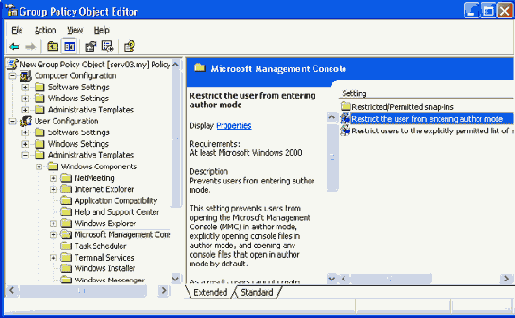
Рис. 6.10. Ограничение доступа пользователей к редактированию оснасток с помощью настроек групповых политик
По умолчанию пользователям открыт доступ ко всем оснасткам и предоставлена возможность создания новых оснасток.